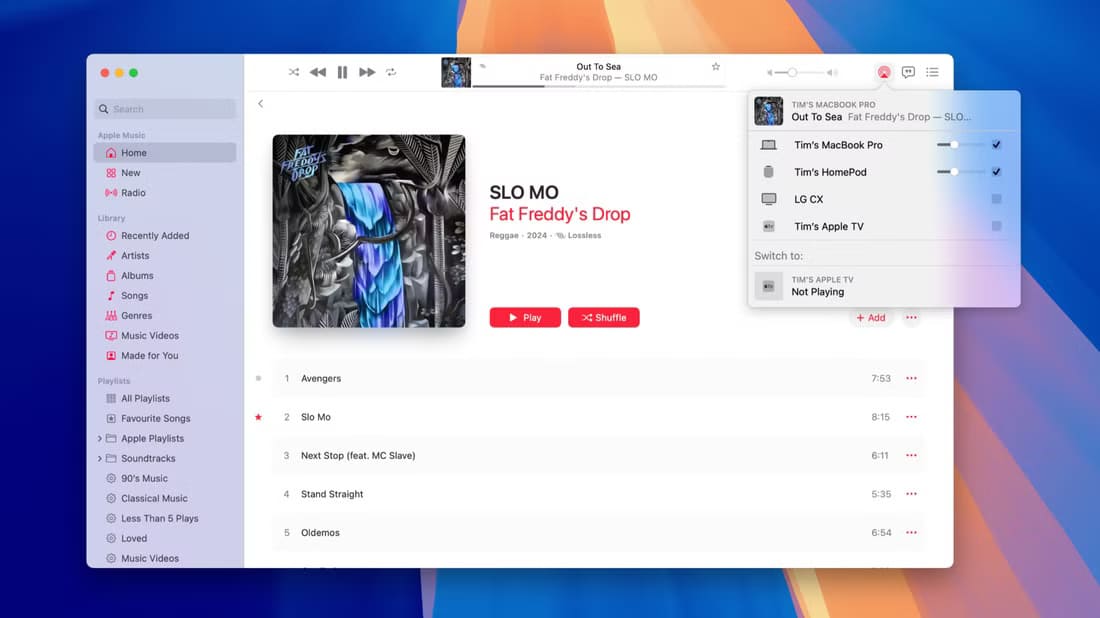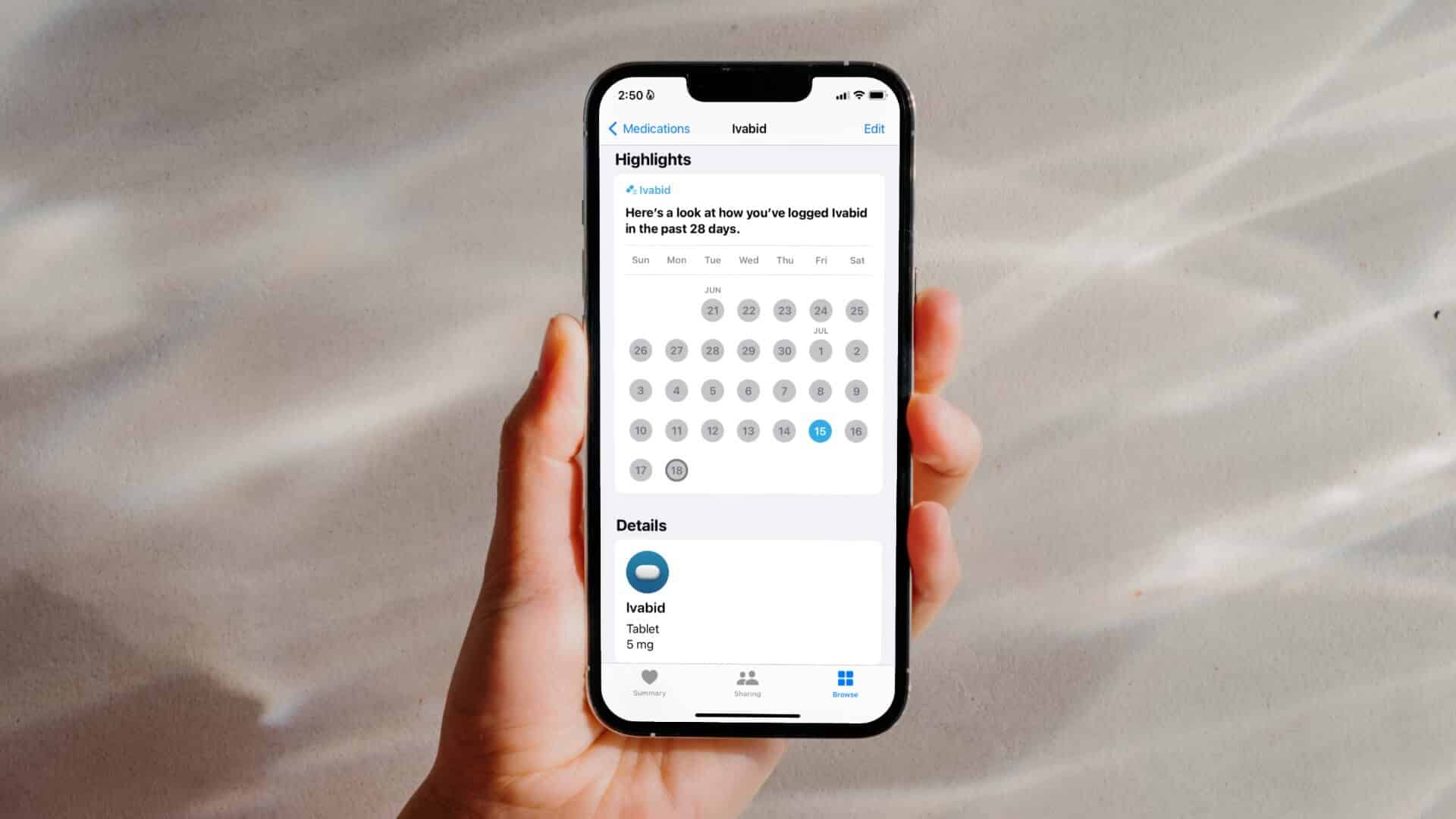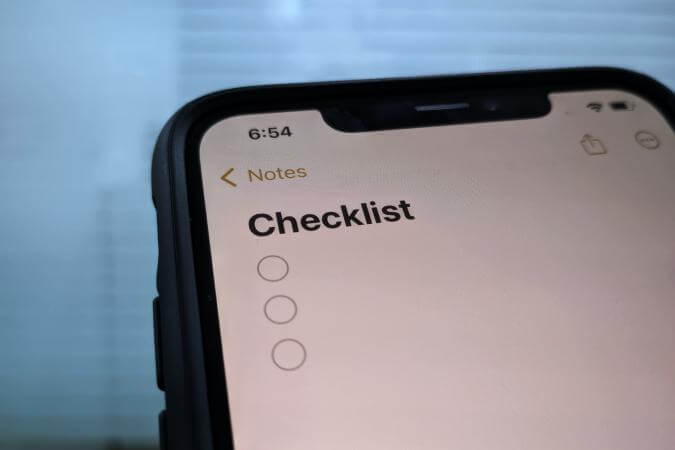Automatisk lysstyrke er en grundlæggende funktion, der er tilgængelig på de fleste smartphones. Den frigør dig fra bekymringen om manuelt at justere din telefons lysstyrke under forskellige lysforhold. iPhones har også haft denne funktion i et stykke tid, men det er forvirrende, når En grundlæggende funktion som denne holder op med at virke.Dette problem kan have flere årsager, lige fra forkert konfigurerede indstillinger til en dårligt installeret skærmbeskytter. Men disse årsager bør ikke tvinge dig til manuelt at justere lysstyrken. Vi har samlet nogle effektive fejlfindingstips, der kan hjælpe dig med at løse problemet med, at automatisk lysstyrke ikke fungerer på din iPhone. Lad os uden yderligere omsvøb tjekke dem ud.

1. Fjern skærmbeskytteren.
Din iPhone bruger den indbyggede sensor for omgivende lys til at registrere aktuelle lysforhold og justere lysstyrken derefter. En skærmbeskytter kan blokere denne sensor og forhindre din iPhone i at justere lysstyrken. Derfor bør du fjerne enhver skærmbeskytter for at se, om det hjælper.
Ligeledes, hvis du bruger et beskyttende etui, der dækker sensorerne ovenpå, bør du også overveje at fjerne det.
2. Rengør din iPhone
Når du har fjernet skærmbeskytteren og etuiet, er næste skridt at rengøre din iPhone med en blød, tør klud. Den indbyggede lyssensor er placeret øverst i hakket. Rengøring af den burde hjælpe med at fjerne eventuel sved eller olie, der måtte dække sensoren.
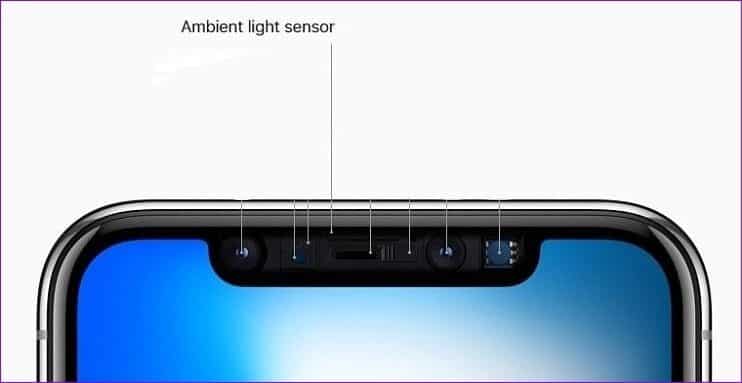
Ingen held? Vi har stadig masser af løsninger, du kan prøve.
3. Skift automatisk lysstyrke
Dernæst er det tid til at opdatere din iPhones automatiske lysstyrkeindstilling. Du har måske allerede gjort dette, men det er et forsøg værd.
Trin 1: Åben Indstillinger app على iPhone og gå til Tilgængelighed.
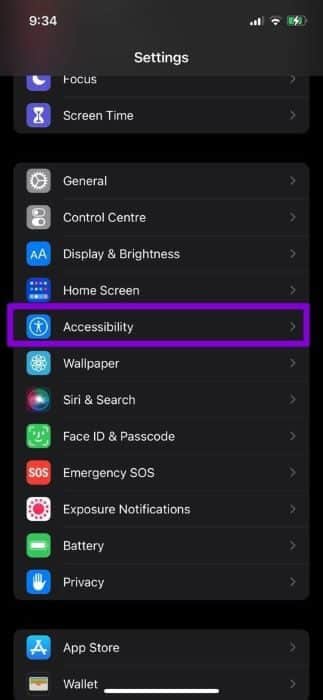
Trin 2: inden for Vision , Find Bredde og tekststørrelseRul ned til. Slut på siden og sluk nøgle ved siden af Automatisk lysstyrke.
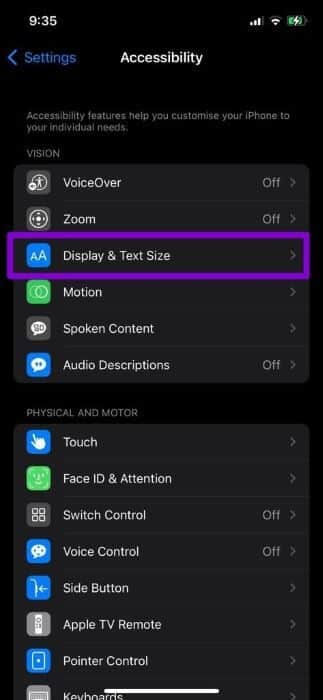
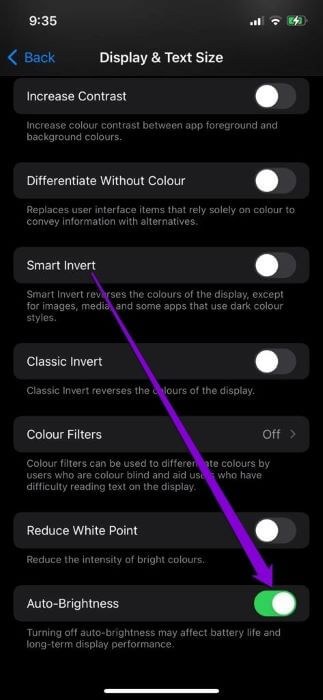
Genstart din iPhone så løber du Automatisk lysstyrke Ved at følge ovenstående trin.
4. Deaktiver tilstanden med svagt lys
Hvis du bruger skærmzoomfunktionen på din iPhone til at forbedre læsbarheden, kan det forstyrre den automatiske lysstyrkefunktion. Specifikt, hvis du ved et uheld aktiverer svag lystilstand, vil den holde din iPhones lysstyrke lav hele tiden. Sådan ændrer du det.
Trin 1: Åben Indstillinger menu På din iPhone. Gå til Tilgængelighed og klik på Zoom ind.
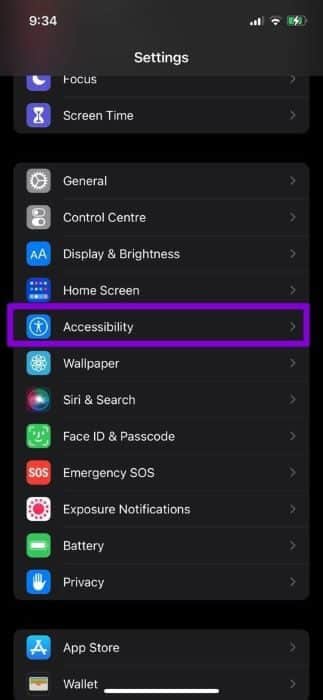
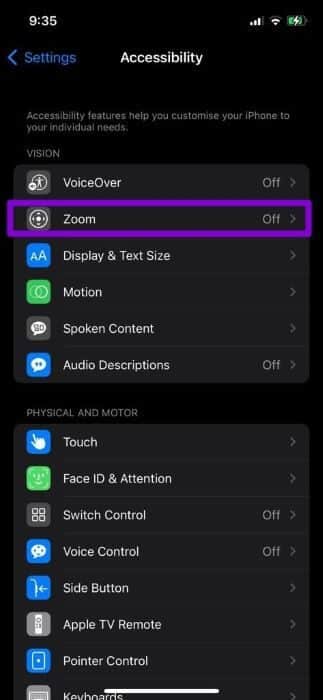
Trin 2: Klik på Zoom filter Sørg for, at den ikke er indstillet til Svagt lys.
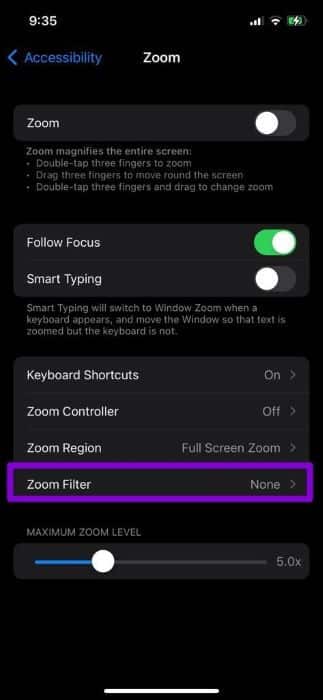
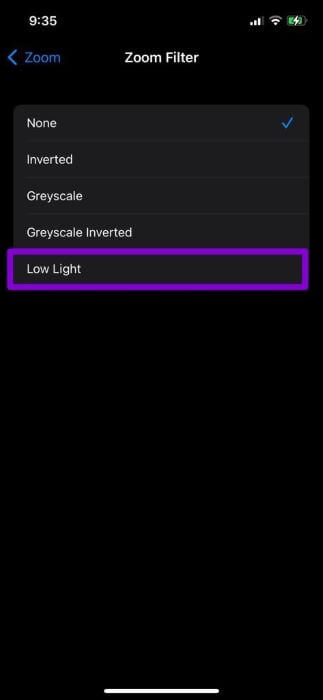
Kontroller, om funktionen til automatisk lysstyrke fungerer.
5. Slå Nattevagt fra
Ligesom skærmzoom er Night Shift også kendt for at forstyrre den automatiske lysstyrke til tider. Hvis du bruger denne funktion til at reducere blåt lys fra din iPhone, kan du overveje at deaktivere den ved at følge nedenstående trin.
Trin 1: tænde for Indstillinger app og gå til Display og lysstyrke.
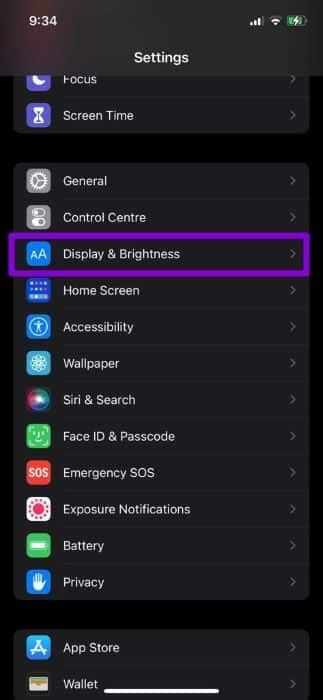
Trin 2: Åben NattevagtindstillingerSluk derefter for kontakten ved siden af Aktivér manuelt Indtil i morgen og planlagt.
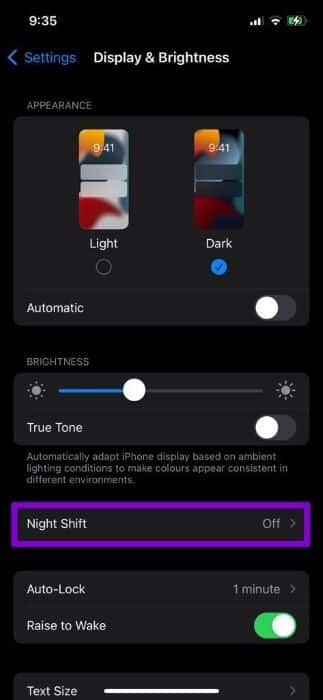
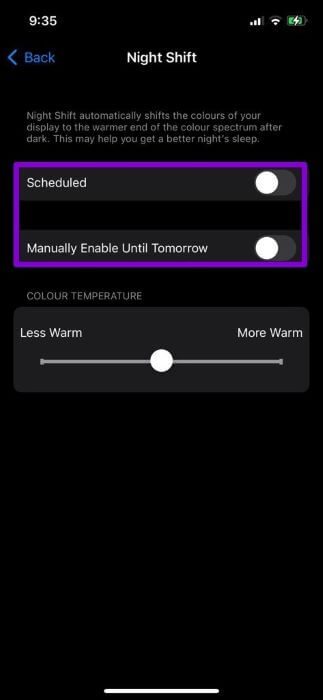
6. Opdater iOS
Hvis du ikke gør detiOS-opdatering Det er et stykke tid siden, du opdaterede din iPhones iOS-version, så nu er det et godt tidspunkt. Hvis du har udskudt at opdatere din iPhones iOS-version, er der en mulighed for, at der er en fejl, der påvirker automatisk lysstyrke. Tjek for eventuelle ventende iOS-opdateringer, og installer dem.
For at søge efter softwareopdateringer på din iPhone skal du åbne appen. Indstillinger. Gå til Generel og vælg opgradere software fra listen.
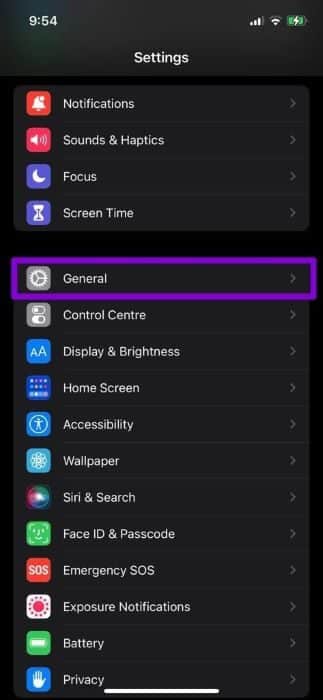
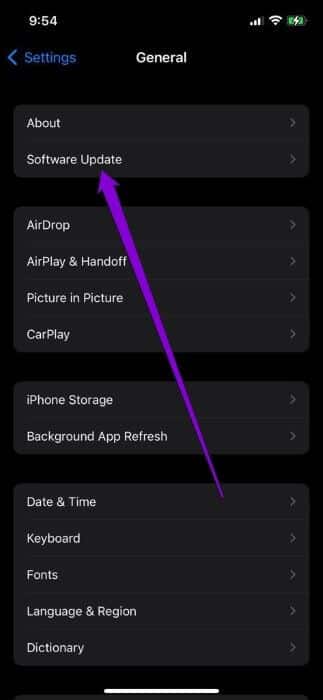
Download og installer eventuelle ventende opdateringer, og kontroller, om din iPhone kan justere lysstyrken automatisk.
7. Forlad iOS BETA
Det er ikke kun brugen af en ældre version, der kan forårsage problemer. Brug af iOS betaversioner, der er beregnet til tidlige brugere, kan også føre til sådanne problemer. Mange iPhone-brugere, der brugte iOS 15.2 Beta, klagede over Funktionen Automatisk lysstyrke virker ikkeHeldigvis blev problemet løst, da vi skiftede til en stabil arkitektur.
Du bør overveje at skifte til en stabil version for at rette den automatiske lysstyrkefunktion på din iPhone.
Automatisk og praktisk
Der findes ikke én korrekt indstilling, når det kommer til skærmens lysstyrke. Når du skifter mellem forskellige lysforhold, forventes skærmens lysstyrke at justere sig selv for en behagelig seeroplevelse.